iOS 또는 Android 모바일 장치에서 Outlook을 사용하면 다음을 수행할 수 있습니다.
-
가장 중요한 메시지에 집중하도록 전자 메일을 구성합니다.
-
일정을 관리하여 모임 및 약속을 예약합니다.
-
모든 사용자가 항상 최신 버전을 사용할 수 있도록 클라우드에서 파일을 공유합니다.
-
어디서나 연결되고 생산성을 유지합니다.
메시지 구성 및 우선 순위 지정
화면 탐색
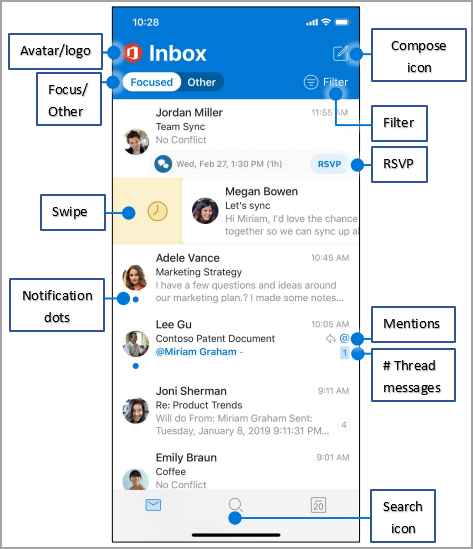
아바타/로고 - 계정 아바타 또는 로고를 탭하여 계정 보기 전환: 폴더, 즐겨찾기 또는 설정
포커스/기타 - 탭하여 포커스 메시지와 기타 메시지 간을 전환합니다. 중요 탭에는 중요한 전자 메일이 표시되고 나머지는 기타 탭에서 찾을 수 있습니다.
살짝 밀기 - 오른쪽 또는 왼쪽으로 살짝 밀어 메시지에 대한 작업을 수행합니다.
알림 점 - 읽지 않은 전자 메일이 있는 경우 알림 점을 확인합니다.
작성 아이콘 - 작성 아이콘을 탭하여 새 메시지를 시작합니다.
필터 - 필터 를 탭하여 읽지 않음, 플래그 지정 또는 첨부 파일이 있는 메시지만 표시합니다.
RSVP - 받은 편지함에서 신속하게 응답합니다.
멘션 - @ 전자 메일에서 언급된 위치를 식별합니다.
# 스레드 메시지 - 메시지 스레드의 전자 메일 수를 나타냅니다.
검색 아이콘 - 키워드 검색 상자를 두 번 탭합니다.
설정 변경
아바타 또는 로고를 탭하고 설정 보기를 선택하면 설정을 변경할 수 있습니다.
살짝 밀기 옵션
-
오른쪽으로 살짝 밀거나 왼쪽으로 살짝 밀기 > 살짝 밀기 옵션을 탭합니다.
-
작업을 선택합니다.
중요 받은 편지함
중요 받은 편지함을 탭하여 중요 받은 편지함을 켜거나 끕니다.
스레드별로 구성
스레드별로 구성을 탭하여 메시지를 대화 스레드로 정렬합니다.
폴더 및 메시지 관리
즐겨찾는 폴더 추가
계정 및 폴더 보기에서 연필 아이콘을 탭하여 즐겨찾기를 추가하고 관리합니다.
폴더 찾기
-
메뉴를 탭합니다.
-
계정 아이콘을 길게 눌러 해당 계정의 폴더 목록을 확인합니다.
메시지 표시 및 플래그 지정
-
전자 메일 메시지에서 (를 탭합니다. . . ).
-
표시 또는 플래그를 탭합니다.
참고: 살짝 밀기를 사용자 지정하여 메시지를 표시하거나 플래그를 지정할 수도 있습니다.
파일 첨부
-
메시지에서 파일 첨부 > 페이퍼클립 아이콘을 탭합니다.
-
파일을 선택합니다.
이미지 연결
카메라 아이콘을 탭하여 문서, 사진 또는 화이트보드 이미지를 삽입합니다.
연락처 카드 보기
-
연락처 이름을 탭하면 연락처의 전화 번호, 전자 메일 주소 등이 표시됩니다.
-
조직 표시를 탭하여 연락처의 조직 계층 구조와 함께 작업하는 사용자를 확인합니다.
일정 관리
초대에 대한 RSVP
-
모임 초대에서 RSVP를 탭합니다.
-
수락, 미정 또는 거절을 탭합니다.
일정 보기 변경
-
일정에서 보기를 탭 합니다.
-
안건, 일, 3일 또는 월 보기를 선택합니다.
참고: 7일 보기 옵션을 보려면 디바이스를 가로 모드로 전환합니다.
메시지 구성 및 우선 순위 지정
화면 탐색
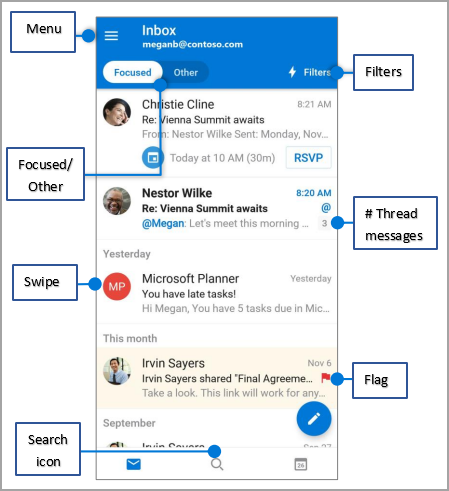
메뉴 - 메뉴를 탭하여 폴더 및 설정 목록을 확인합니다.
포커스/기타 - 탭하여 포커스 메시지와 기타 메시지 간을 전환합니다.
살짝 밀기 - 작업을 수행하려면 오른쪽 또는 왼쪽으로 살짝 밉니다.
검색 아이콘 - 검색 아이콘을 한 번 탭하여 최근 연락처 및 파일을 찾습니다. 검색 상자에 대한 검색 아이콘을 두 번 탭하여 전자 메일 콘텐츠 등을 찾습니다.
필터 - 필터를 탭하여 읽지 않음, 플래그 지정 또는 첨부 파일이 있는 메시지만 표시합니다.
# 스레드 메시지 - 메시지 스레드의 전자 메일 수를 나타냅니다.
플래그 - 특별한 주의 또는 통지에 대한 이메일을 식별합니다.
설정 변경
살짝 밀기 옵션
-
메뉴 > 설정을 탭합니다. 오른쪽으로 살짝 밀거나 왼쪽으로 살짝 밀기 > 살짝 밀기 옵션을 >.
-
해당 작업을 선택합니다.
포커스
중요 받은 편지함 > 메뉴 > 설정을 탭하여 중요 받은 편지함 설정을 켜거나 끕니다.
Favorites
-
메뉴 > 편집 아이콘을 탭합니다.
-
별 모양 아이콘을 탭하여 폴더를 즐겨찾기로 만듭니다.
참고: 즐겨찾기 폴더는 폴더 목록의 맨 위에 표시됩니다.
방해 금지 설정
메뉴 > 벨 아이콘을 탭하여 방해 금지 옵션을 설정합니다.
전자 메일 플래그 지정
-
전자 메일 메시지를 탭합니다.
-
(를 탭합니다. . . ) 더 많은 > 플래그입니다.
OneDrive에서 파일 첨부
-
새 메시지 > 첨부 > 파일에서 선택하세요.
-
파일을 선택합니다.
연락처 카드 보기
전자 메일에서 연락처 이름을 탭하여 연락처의 전화 번호, 전자 메일 주소 등을 확인합니다.
일정 관리
일정 보기
-
오른쪽 위 모서리에 있는 일정 아이콘을 탭하여 일정 보기로 전환합니다.
-
메뉴 아이콘을 탭하여 공유 일정을 포함하여 일정을 보거나 추가합니다.
-
아래로 살짝 밀어 더 많은 일정을 봅니다.
-
달력에서 하루를 탭하여 해당 날짜에 대한 이벤트를 확인합니다.
-
모임 항목을 탭하여 모임의 세부 정보를 봅니다.
일정 이벤트 만들기
일정 보기에서 + 아이콘을 탭하여 새 일정 이벤트를 만듭니다.
초대에 대한 RSVP
-
모임 초대에서 RSVP 를 탭합니다.
-
수락, 미정 또는 거절을 탭합니다.
일정 보기 변경
-
보기를 탭합니다.
-
안건, 일 또는 3일 보기를 선택합니다.










